Mit CRT-Monitore werden abgeschafft ist kein Bildschirmschoner mehr erforderlich. Wenn Sie aber dennoch möchten, dass eine Animation in Windows 11 abgespielt wird, wenn Ihr Computer im Leerlauf ist, erfahren Sie hier, wie Sie sie aktivieren.
Und keine Sorge – Sie müssen keine Drittanbieter-App installieren oder tief in die Registrierung eintauchen, um einen Bildschirmschoner zu aktivieren. Genau wie Windows 10, Microsoft Windows 11 verfügt immer noch über einen Bildschirmschoner, dieser ist jedoch standardmäßig deaktiviert.
So aktivieren Sie Bildschirmschoner in Windows 11
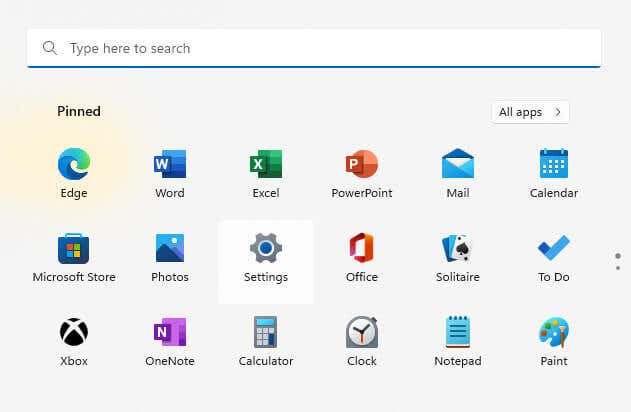
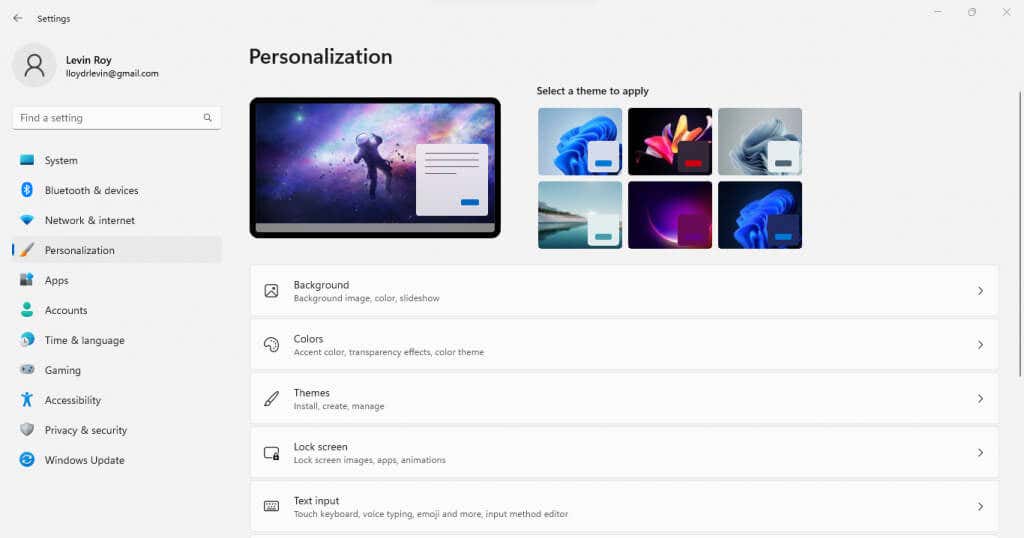
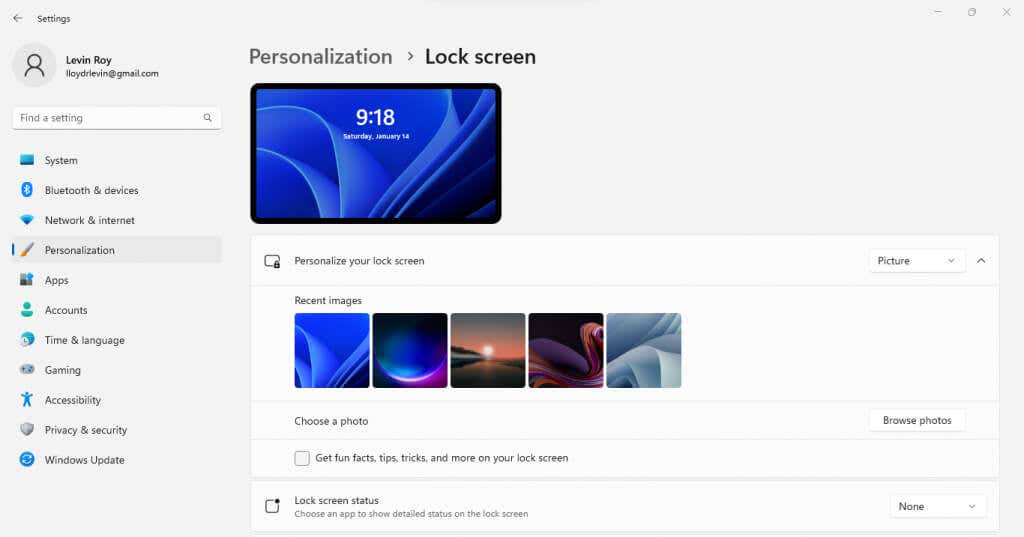
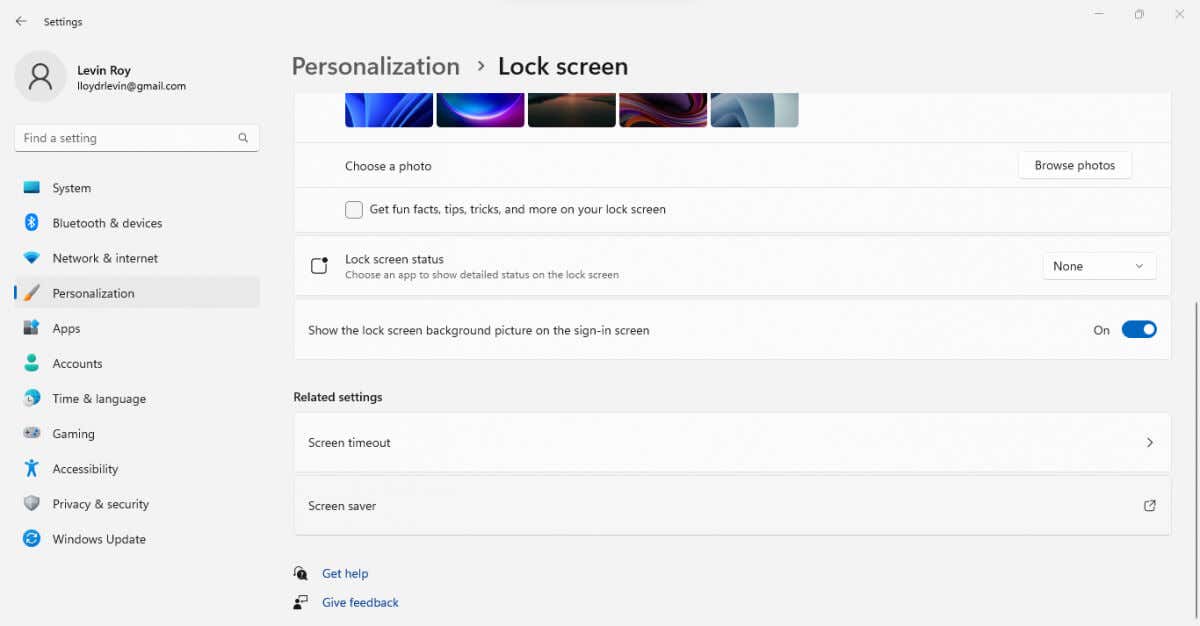
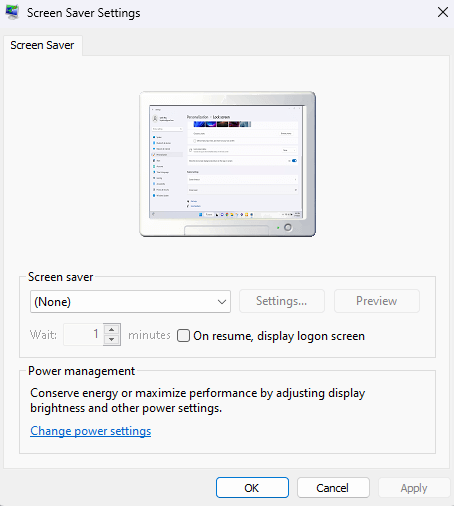
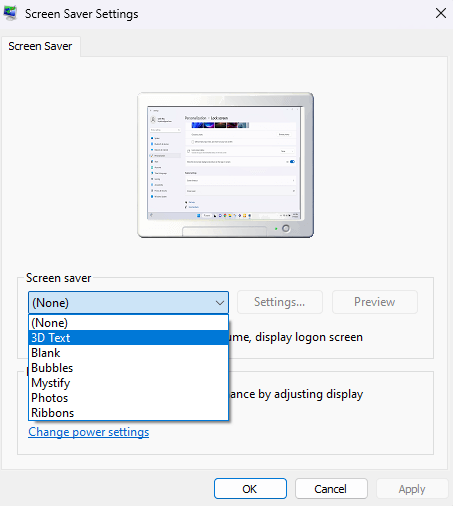
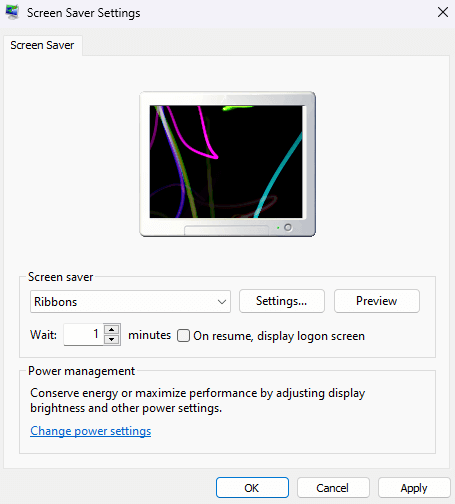
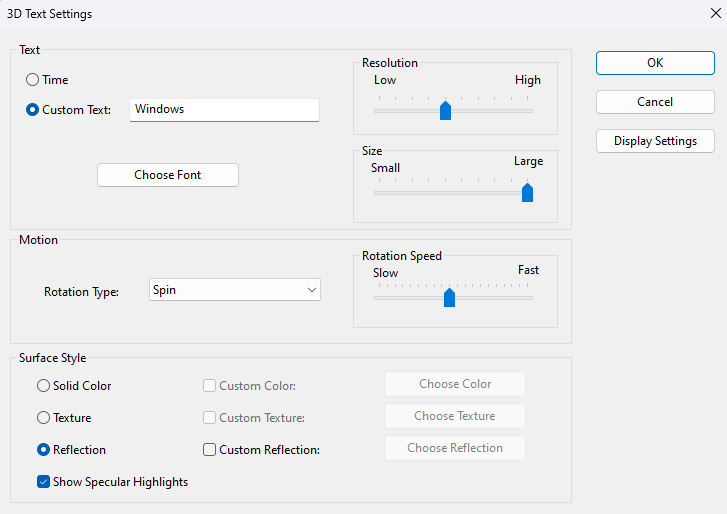
Sollten Sie den Bildschirmschoner in Windows 11 aktivieren?
In älteren Computern wurden Bildschirmschoner implementiert, um das CRT-Display vor dem Einbrennen zu schützen. Moderne LED-Displays benötigen solche Maßnahmen nicht mehr, weshalb Windows 11 Bildschirmschoner standardmäßig deaktiviert lässt..
Das heißt aber nicht, dass Bildschirmschoner keinen Zweck erfüllen. Vielleicht bevorzugen Sie die Ästhetik einer einfachen Animation gegenüber einem statischen Bildschirm oder halten einen Bildschirmschoner für ein gutes Werkzeug, um zu verhindern, dass Ihre Kollegen einen Blick auf Ihren Bildschirm werfen, wenn Sie Ihren Schreibtisch unbeaufsichtigt lassen.
Natürlich können Sie dies auch nur Versetzen Sie Ihr Display in den Ruhezustand nach einer Zeit der Inaktivität tun, was dem gleichen Zweck dient. Der Bildschirmschoner verleiht einfach visuelles Flair – oder weckt einen Hauch von Nostalgie.
.